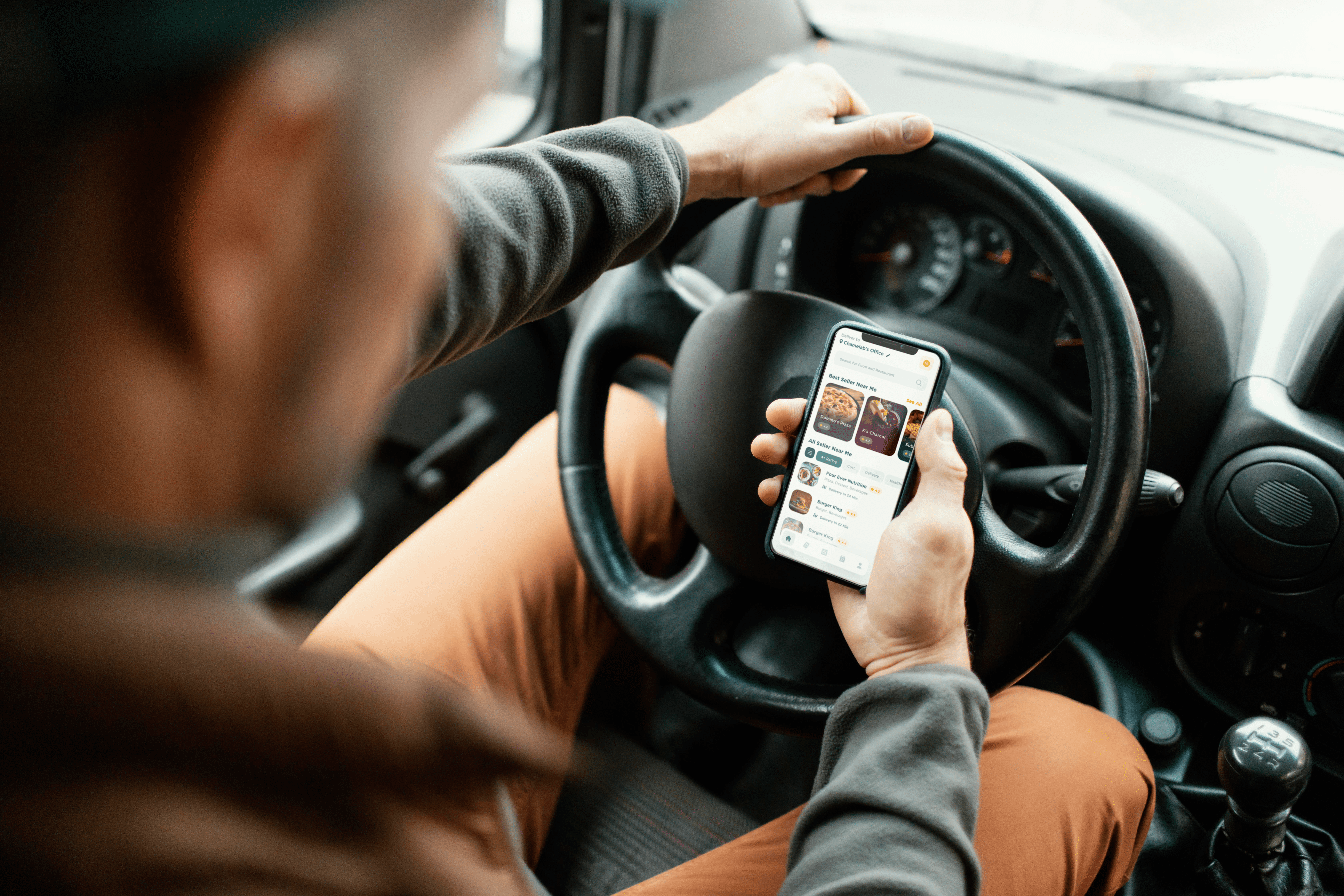Тъй като повечето от нас имат акаунт в Google, използването на 15 GB безплатно място за съхранение или каквото и да предлагат нови акаунти сега е безпроблемно, когато става въпрос за архивиране. Не е задължително да сте и потребител на Android, можете също да направите резервно копие на вашия iPhone в Google Drive или Google Photos. Какво се случва, когато искате да изтеглите снимки или видеоклипове от Google Снимки на телефона си? Как го правиш?

Например, току -що възстанових фабрично моя Samsung Galaxy и исках да сваля всичките си изображения и видеоклипове, за да ги съхраня локално, както и в облака. Въпреки че можете да преглеждате и извършвате основни редакции от Google Диск, ако искате да направите нещо повече, трябва да изтеглите от Google Снимки на телефона си. Ето за какво е този урок.

Изтеглете видеоклипове от Google Снимки
Точният метод за изтегляне от Google Диск зависи от това как сте го организирали. Ако имате неща в папки, можете да изберете да изтеглите цялата папка или отделни елементи от папката. Ще ви покажа и двете. Инструкциите се различават между Android и iOS, така че ще ви покажа и двете.
Има и начин да изтеглите всичко, което сте синхронизирали с облака, на устройство с Android и ще ви покажа и това.
Изтеглете снимки и видеоклипове на Android:
- Отворете Google Снимки от устройството си с Android, като се уверите, че сте свързани с WiFi.
- Изберете файл и иконата на менюто с три точки.
- Изберете Изтегляне.
- Повторете за всички елементи, които искате да изтеглите.
Този метод работи най -добре, ако имате само няколко елемента, които искате да изтеглите. В противен случай може да е по -лесно да ги сортирате в папки.
Изтеглете папка на телефона си:
- Отворете Google Снимки от устройството си.
- Изберете папка и иконата на менюто с три точки.
- Изберете Изтегляне.
- Изплакнете и повторете.
Папката ще бъде изтеглена като .zip файл, така че ще трябва да я декомпресирате, за да работи правилно на вашия телефон.
Изтеглете снимки и видеоклипове от Google Снимки на iPhone:
- Отворете приложението Google Диск на вашия iPhone.
- Изберете иконата на менюто с три точки до файла или папката, които искате да изтеглите.
- Изберете Open In и изберете приложение на телефона си.
Копие от изображението или видеоклипа ще бъде запазено на телефона ви и отворено в избраното от вас приложение. Можете също така ръчно да изтеглите файла, без да го отваряте, ако предпочитате.
- Отворете приложението Google Диск на вашия iPhone.
- Изберете иконата на менюто с три точки и изберете Изпращане на копие.
- Изберете Запазване на изображение или Запазване на видео от менюто.
Това ще запази копие на файла, като същевременно запази копие в Google Photos.

Изтеглете всичко от Google Диск
Ако, подобно на мен, имате телефон с Android и току -що сте го нулирали фабрично, ще искате да изтеглите вашите контакти, файлове, снимки, видеоклипове и др. Въпреки че можете да направите това индивидуално от Google Диск, можете да използвате и Google Takeout. Това е чиста функция, която ви позволява да изтеглите всичко на телефона си.
- Следвайте тази връзка към Google Takeout и влезте, ако бъдете подканени.
- Изберете всички елементи от страницата, която искате да изтеглите.
- Изберете Следваща стъпка в долната част.
- Изберете как искате да получите изтеглянето си и накарайте Google да изпрати връзката.
- Достъп до връзката от телефона ви чрез WiFi и изтеглете данните си.
В зависимост от това колко данни сте архивирали в Google Диск, това може да отнеме известно време.
Отстраняване на проблеми при изтегляне на видео от Google Снимки
Попаднах на проблем при изтеглянето на отделни видеоклипове на телефона си. Когато се опитвате да изтеглите отделен видеоклип за този урок, той просто няма да се изтегли. Опитах няколко пъти, влизах и излизах от Google Снимки, рестартирах телефона си и опитвах всичко възможно да го поправя.
В крайна сметка намерих отговора онлайн. Споделям го тук, за да можете да го поправите много по -бързо от мен!
- Използвайте файлов мениджър на телефона си и отидете до папката Downloads.
- Потърсете .nomedia файл и го изтрийте.
- Опитайте отново да изтеглите.
.Nomedia файл обикновено се използва за спиране на системата за сканиране на папки без съответни данни в тях. Те се използват и за скриване на приложения или изображения от системата. Обикновено наличието на .nomedia файл в папка няма да ви попречи да изтеглите нещо в него, но в моя случай го направи. След като изтрих файла, можех да изтегля видеоклипове от Google Снимки нормално.